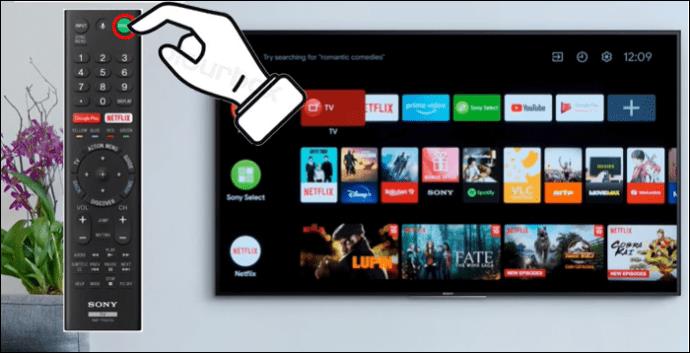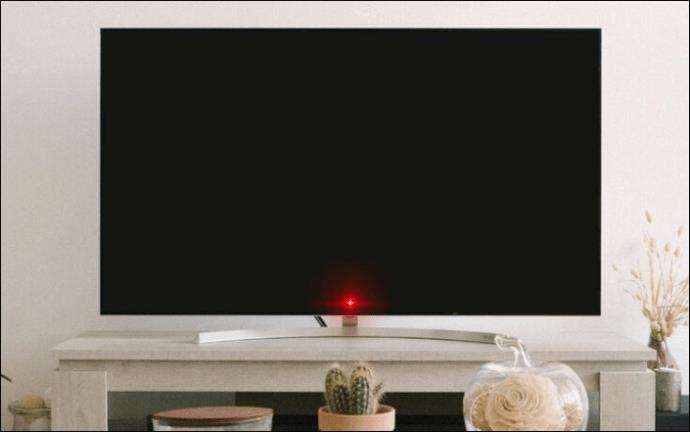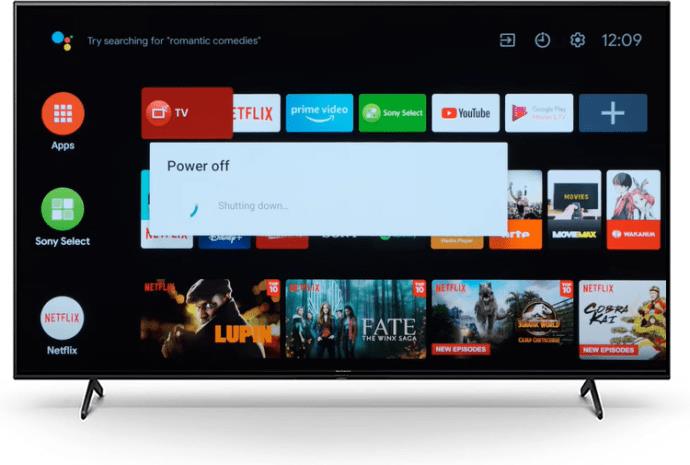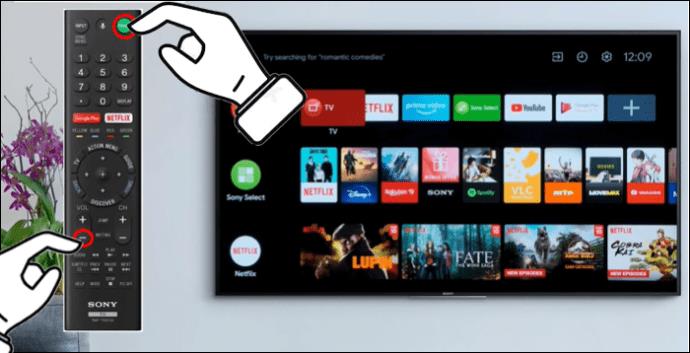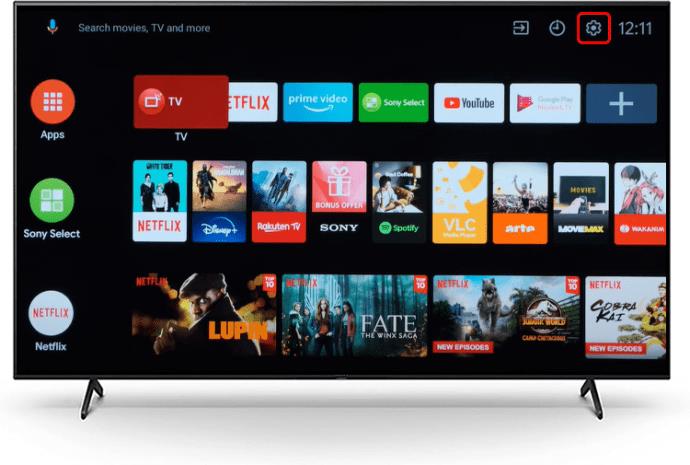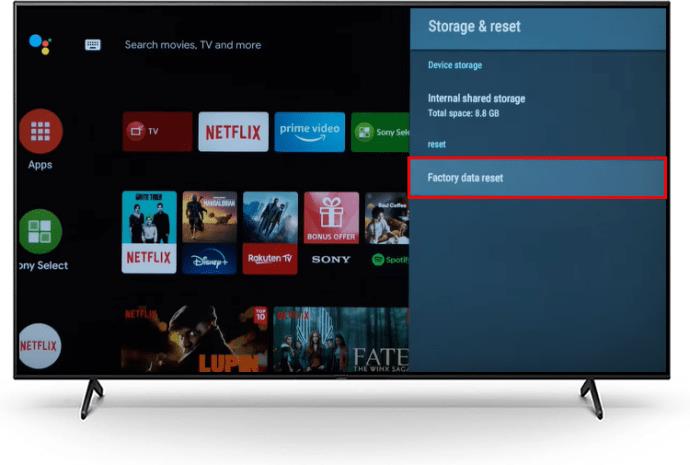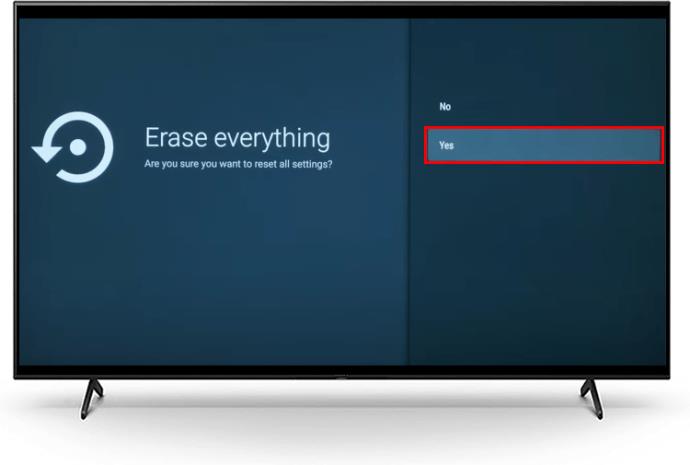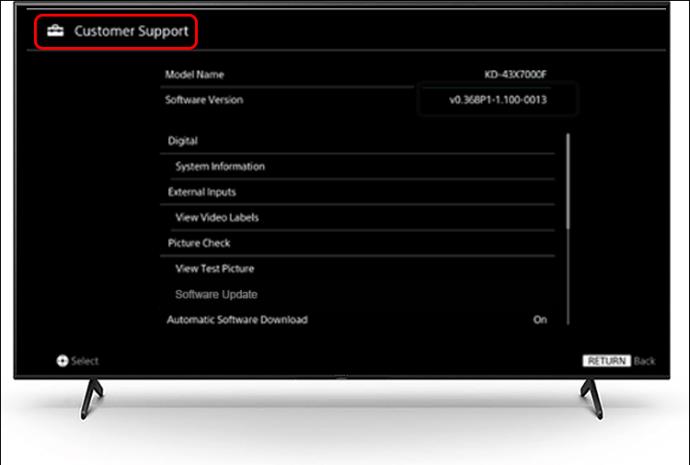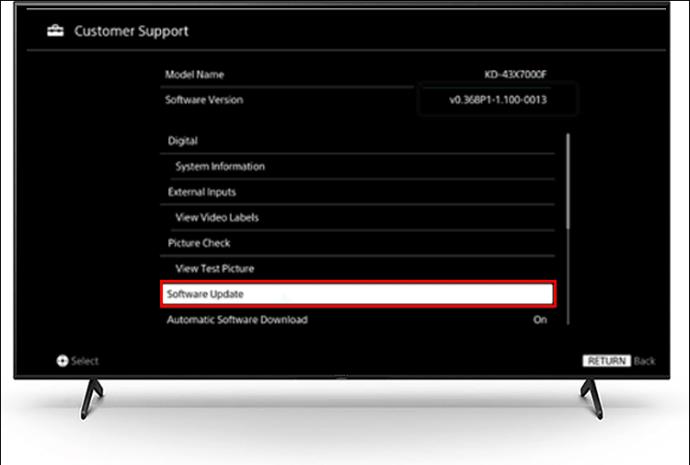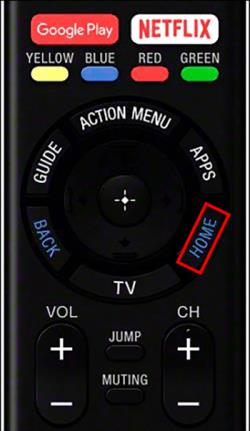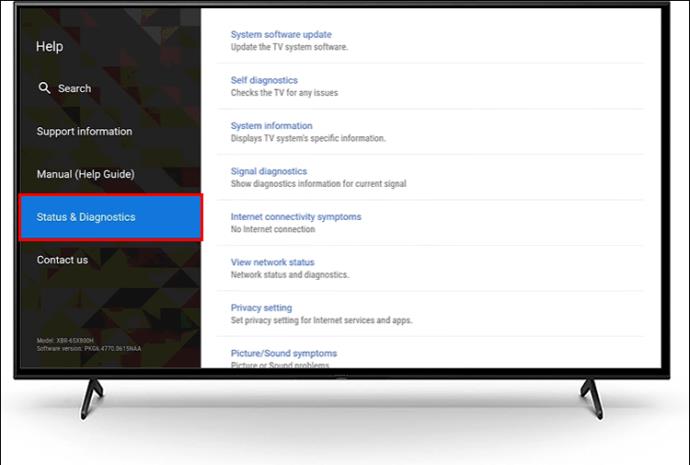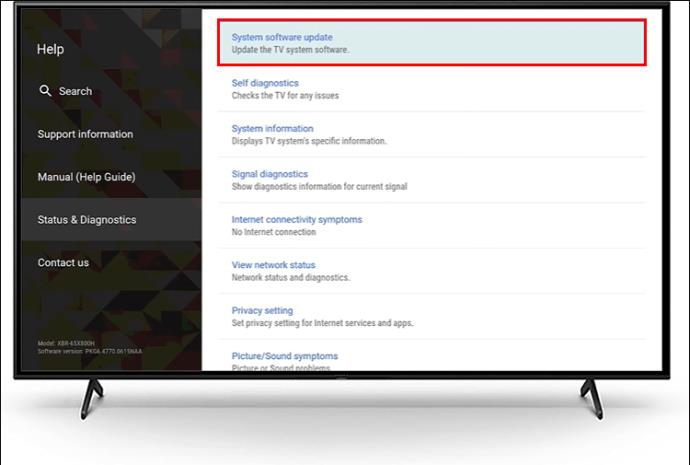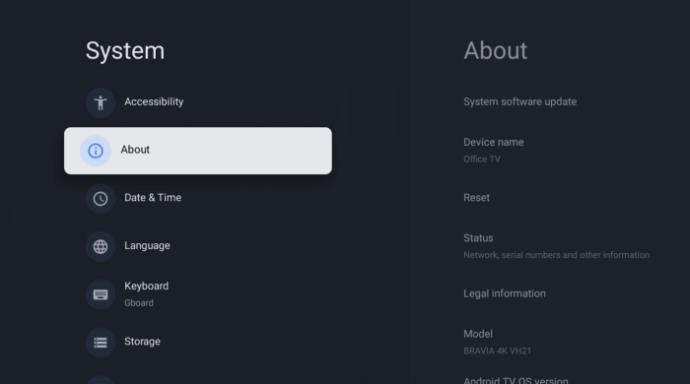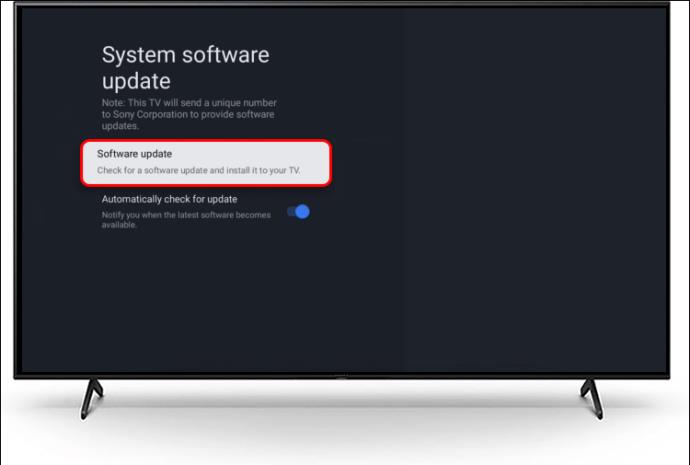Jūs gatavojaties skatīties savu iecienītāko pārraidi, bet jūsu Sony TV neieslēdzas. Tā vietā četras reizes mirgo sarkana gaisma. Šis gadījums ir Sony pašdiagnostikas iespēja, kas norāda uz iespējamiem sistēmas darbības traucējumiem. Kļūdu var izraisīt bojāts barošanas avots, pārkaršana, kondensatora problēmas vai LED draivera plates problēmas. Neatkarīgi no iemesla, ir vairāki labojumi, lai jūsu Sony TV atkal sāktu darboties.

Šajā rakstā tiks apskatīts, kā labot Sony televizoru, kad tas mirgo četras reizes.
Vienkārša un rūpīga Google un Android Sony televizora atiestatīšana
Risinot šo televizora kļūdu, vislabāk ir vispirms mēģināt veikt mīksto atiestatīšanu. Tas ir salīdzinoši vienkāršs process, kas aizņem minimālu laiku. Ja mīkstā atiestatīšana nedarbojas, izmēģiniet cietās atiestatīšanas opciju.
Sony televizora atiestatīšana
Mīkstā atiestatīšanas opcija ir vienkāršākais veids, kā novērst Sony televizora mirgojošās gaismas kļūdu. Lai gan tas var neatrisināt sarežģītākas iekšējās problēmas, tas izslēdz sistēmas atjauninājumus vai Wi-Fi cilpas kļūdas. Tas varētu būt arī labāks risinājums, jo, veicot rūpīgu atiestatīšanu, tiek zaudēti visi jūsu dati. Lūk, kā viegli atiestatīt Sony televizoru:
- Atvienojiet Sony televizoru.
- Turiet nospiestu barošanas pogu apmēram 30 sekundes. Pēc tam pagaidiet vismaz divas minūtes.
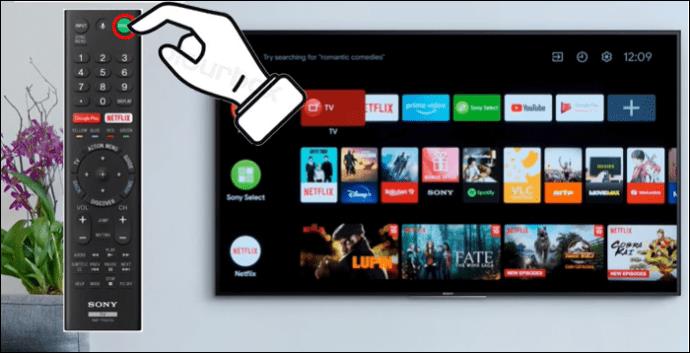
- Pēc divām minūtēm pievienojiet televizoru atpakaļ un ieslēdziet to.

- Jūs varat pamanīt sarkano gaismu. Tas nozīmē, ka mīkstā atiestatīšana darbojās.
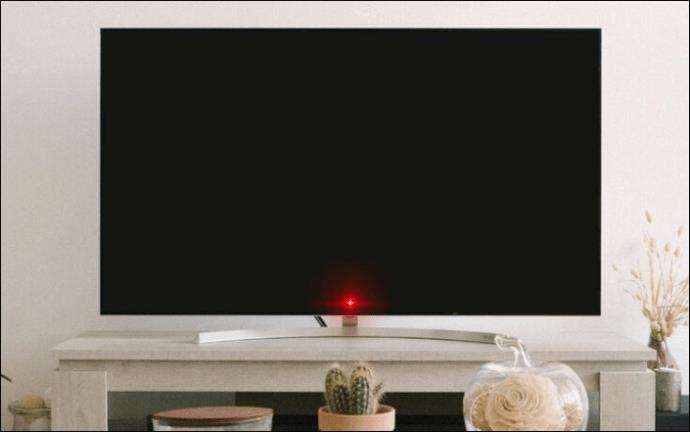
Kad mīkstā atiestatīšana ir pabeigta, jums vajadzētu būt iespējai bez problēmām skatīties savu Sony televizoru. Tomēr, ja četri sarkanie mirgoņi turpinās, pārejiet pie Sony televizora cietās atiestatīšanas.
Sony televizora cietā atiestatīšana
Cietā atiestatīšana var ātri atrisināt četru mirgojošo indikatoru problēmu, ja izmantojat Google vai Android Sony televizoru. Tomēr ņemiet vērā, ka jūs zaudēsit visus televizorā saglabātos datus. Šī metode ir paredzēta Sony televizoriem, kuriem ir tikai barošanas poga. Lūk, kā tas darbojas:
- Izslēdziet, pēc tam atvienojiet televizoru no strāvas avota un pagaidiet minūti.
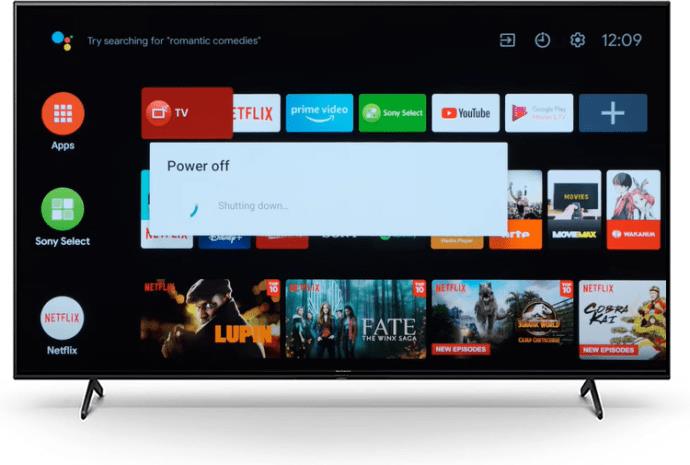
- Pievienojiet to atpakaļ un turiet barošanas pogu, līdz mirgo balta gaisma.

- Atlaidiet ieslēgšanas / izslēgšanas pogu, kamēr jūsu Sony televizors automātiski sāk rūpīgo atiestatīšanu.

Ja jūsu Sony televizora korpusā ir trīs pogas (barošana, skaļuma palielināšana un skaļuma samazināšana), cietās atiestatīšanas opcija nedaudz atšķiras. Lūk, kā pilnībā atiestatīt šo televizora veidu:
- Atvienojiet televizoru, pirms to pievienojat atpakaļ.

- Turiet nospiestu barošanas pogu un skaļuma samazināšanas pogu.
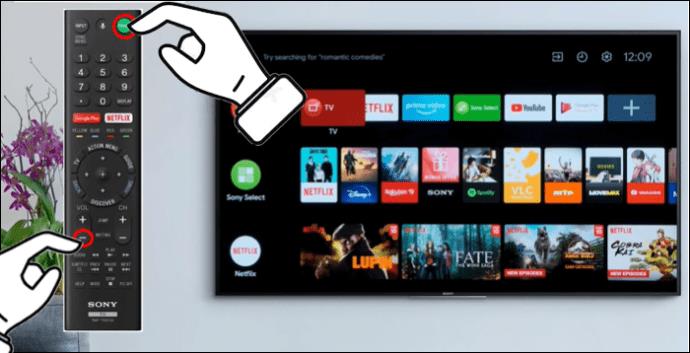
- Kad parādās balta gaisma un mainās uz zaļu, jūsu Sony TV ir sācis rūpīgu atiestatīšanu.

- Pagaidiet, līdz gaisma atkal kļūst balta.

Ir vēl viena Sony televizora atiestatīšanas iespēja. Iespējams, tiks parādīta iestatījumu izvēlne, kas jums būs jādarbojas. Lūk, kā rīkoties, ja tas parādās pēc iepriekš minēto metožu izmantošanas:
- Izvēlieties "mājas" un pēc tam "iestatījumi".
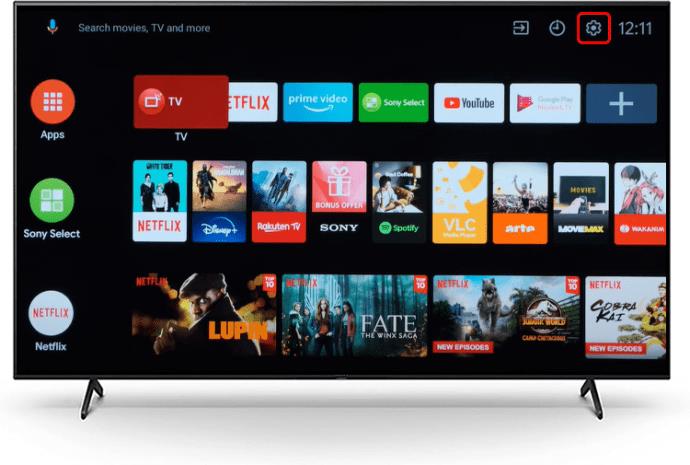
- Jaunajā opciju sarakstā atlasiet “Uzglabāšana un atiestatīšana” un pēc tam “Rūpnīcas datu atiestatīšana”.
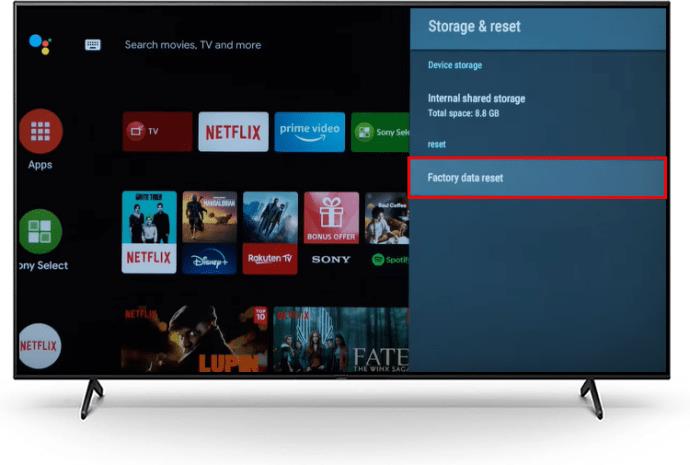
- Izvēlieties "Dzēst visu" un pēc tam "Jā".
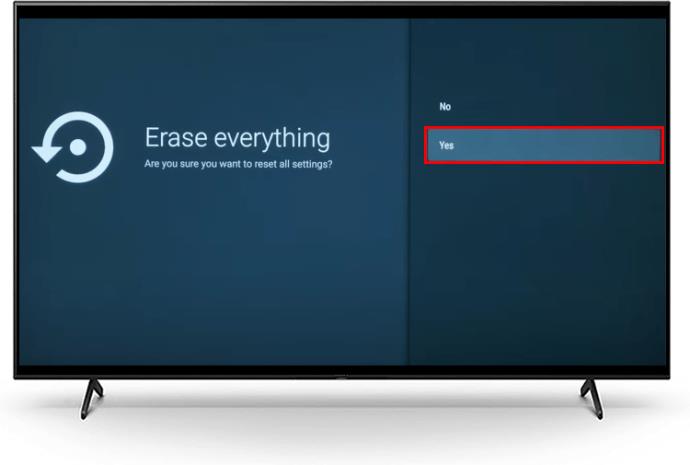
Kad esat pārvietojies izvēlnē, izmantojot šo metodi, pagaidiet, līdz televizors tiek atiestatīts. Tam vajadzētu novērst jūsu Sony televizora četru mirgojošo indikatoru kļūdu. Šī metode darbosies tikai Android un Google Sony televizoriem.
Iespējamās mājas aparatūras problēmas, kas izraisa kļūdu
Papildus iepriekš minētajām problēmām, iespējamās aparatūras problēmas jūsu mājās var izraisīt Sony televizora darbības traucējumus. Lai gan tas nav tik izplatīts, ir labi izslēgt. Tālāk ir norādītas visbiežāk sastopamās utilītu problēmas.
- Strāvas problēmas — iespējams, ir bojāta sienas kontaktligzda. Lai to novērstu, izslēdziet televizoru un atvienojiet to no strāvas avota. Pēc tam pievienojiet citu ierīci, lai redzētu, vai tā darbojas pareizi. Tas norādīs, vai ir ligzdas problēma.
- Spriegums — lai gan jūsu kontaktligzda var darboties pareizi, tā var nesniegt pietiekami daudz sprieguma, lai televizors darbotos. Kad televizors ir pievienots un ieslēgts, meklējiet nepārtraukti sarkanu, nevis mirgojošu gaismu. Tas norāda, ka Sony televizors saņem pietiekami daudz sprieguma, lai tas darbotos pareizi.
- Tiešā strāvas padeve – noteikti izņemiet visus viedos kontaktdakšus vai pārsprieguma pārtraucējus. Tā vietā pievienojiet Sony televizoru tieši kontaktligzdai.
- Iekšējā komponenta izdegšana — dažkārt Sony televizora iekšējās daļas var būt izdegušas. Pēc televizora atslēgšanas sajūtiet, vai kāda vieta nav karsta. Ja rodas problēmas ar iekšējiem komponentiem, var būt nepieciešama profesionāla remontētāja zināšanas. Tomēr, atverot aizmugurējo paneli, garantija tiks anulēta.
Kļūdu novēršana, atjauninot Sony TV programmatūru
Izmantojot Sony televizoru, var rasties kļūdas, ja pastāvīgi neatjaunināt programmaparatūru. Pat ja tikko iegādājāties Sony televizoru, joprojām ir laba prakse pārbaudīt pieejamos atjauninājumus. Tas arī potenciāli nodrošinās jūsu Sony TV papildu funkcijas un nodrošinās tā nevainojamu darbību.
Lūk, kā atjaunināt Sony televizora programmatūru:
- Sony televizora tālvadības pultī atlasiet iestatījumu pogu. Tā ir poga ar baltu zobratu.

- Dodieties uz opciju “Klientu atbalsts” un pēc tam uz “Produktu atbalsts un iestatīšana”.
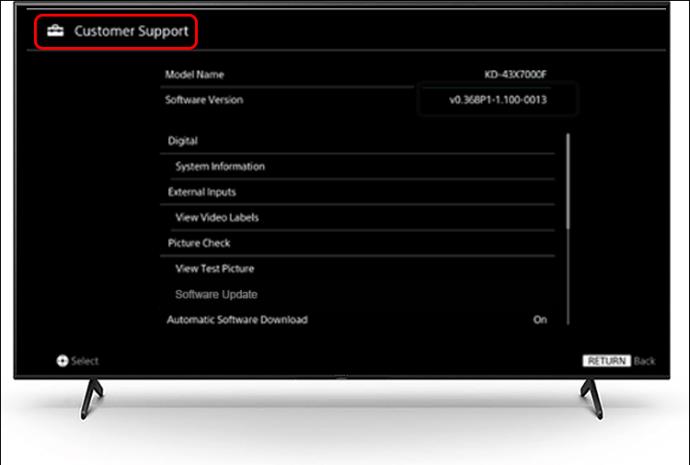
- Atlasiet “Automātiskā programmatūras atjaunināšana” vai “Programmatūras atjaunināšana”.
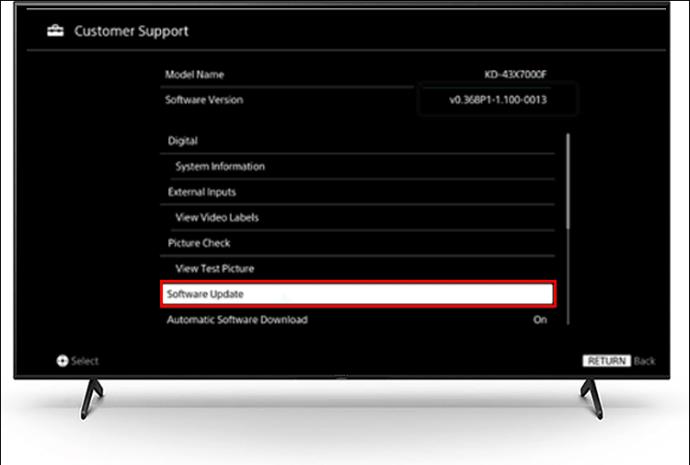
- Izvēlieties mājas tīklu, kuram pievienot televizoru, un pēc tam apstipriniet atjauninājumu.
Tomēr process citiem Sony televizoru veidiem atšķiras. Ja izmantojat Android Sony TV, veiciet tālāk norādītās darbības, kā to atjaunināt.
- Tālvadības pultī atlasiet opciju “Sākums”.
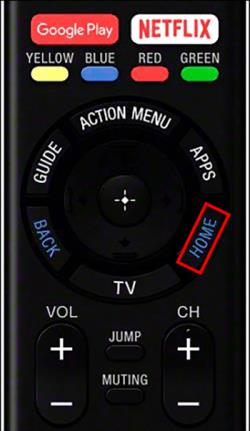
- Atlasiet “Palīdzība” un pēc tam “Statuss un diagnostika”.
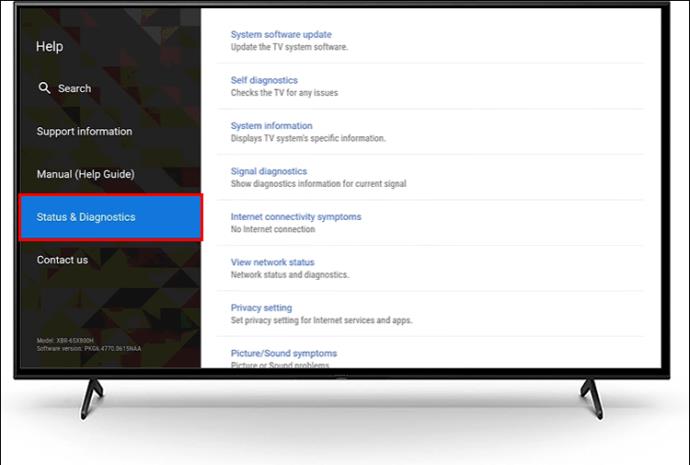
- Pirms apstiprināšanas atlasiet “Sistēmas programmatūras atjauninājums”, pēc tam “Programmatūras atjauninājums”.
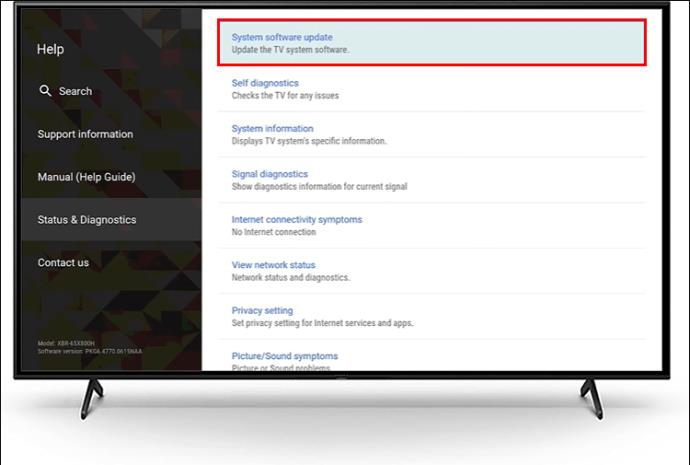
Ja izmantojat Google Sony televizoru, varat to atjaunināt šādi:
- Nospiediet Sony TV tālvadības pults iestatījumu opciju.

- Atlasiet opciju "Sistēma" un pēc tam "Par".
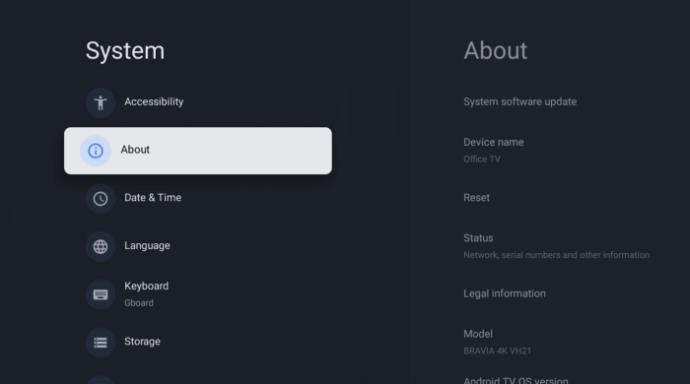
- Nospiediet opciju "Sistēmas programmatūras atjaunināšana".
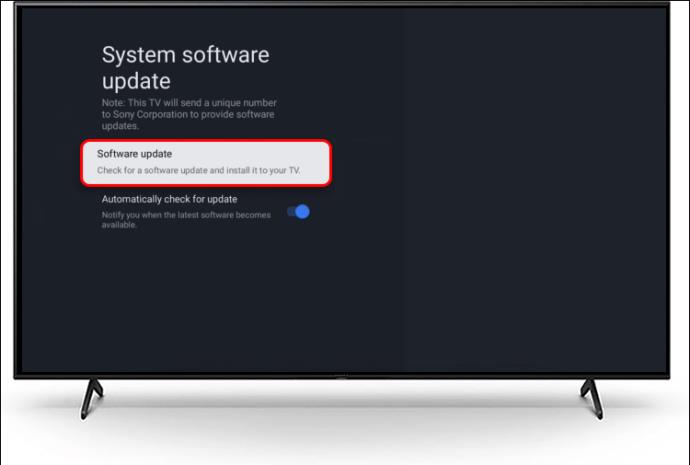
Kas attiecas uz programmaparatūru, jūsu Sony televizors to automātiski atjauninās, ja vien tas būs savienots ar internetu. Pārliecinieties, vai jūsu tīklam ir stabils savienojums. Ja joprojām rodas problēmas ar tiem pašiem četriem sarkaniem mirgojumiem, vislabāk ir sazināties ar Sony atbalsta numuru. Pārliecinieties, ka zināt sava Sony televizora modeļa nosaukumu.
FAQ
Vai iepriekš minētās metodes derēs citiem TV?
Papildus aparatūras problēmām problēmu novēršanas metodes ir vērstas uz Sony televizoriem. Ja jūsu ierīce nav Sony televizors, bet joprojām mirgo, tai var būt dažādi iestatījumi, tālvadības pultis un problēmu novēršanas iespējas.
Vai es varu atgūt savus datus pēc rūpīgas atiestatīšanas?
Diemžēl nē. Tiklīdz atiestatīsit Sony televizoru, tiks zaudēti visi tajā saglabātie dati.
Vai man ir nepieciešams interneta savienojums, lai atjauninātu Sony televizoru?
Lai atjauninātu Sony televizora programmatūru, ir nepieciešams stabils Wi-Fi savienojums. Kas attiecas uz programmaparatūru, televizors tiks automātiski atjaunināts, ja jums ir stabils interneta savienojums.
Kāpēc mans Sony televizors mirgo divas vai trīs reizes?
Vairākas sarkanās gaismas mirgošana vienmēr norāda uz noteikta veida kļūdu. Piemēram, divi mirgoņi nozīmē, ka ierīcei ir problēmas ar strāvas padevi. Tomēr neatkarīgi no tā, cik reižu jūsu Sony televizors mirgo, var darboties plašs problēmu novēršanas iespēju klāsts.
Atrisiniet sarkanās mirgošanas problēmu savā Sony televizorā
Sarkanā mirgojošā gaisma Sony televizorā var rasties vairāku problēmu dēļ. Daži piemēri ir novecojusi programmatūra, pārkaršana un problēmas ar iekšējiem komponentiem. Lai to atrisinātu, vislabāk ir sākt ar mīksto atiestatīšanu. Ja tas nedarbojas, varat pilnībā atiestatīt vai atjaunināt Sony televizoru. Ja jūtat, ka kāda televizora zona ir pārkarsusi, sazinieties ar speciālistu, lai atrisinātu problēmu. Tomēr tas padarīs jūsu garantiju spēkā neesošu.
Vai kāda no iepriekš minētajām metodēm palīdzēja novērst Sony TV kļūdu? Vai jums bija jāveic atiestatīšana vai vienkārši jāatjaunina televizors? Paziņojiet mums tālāk komentāru sadaļā.